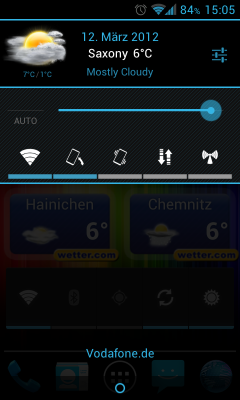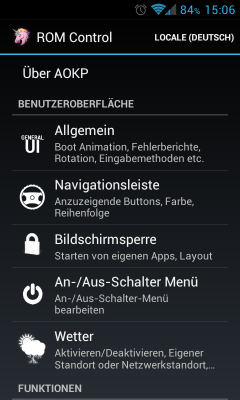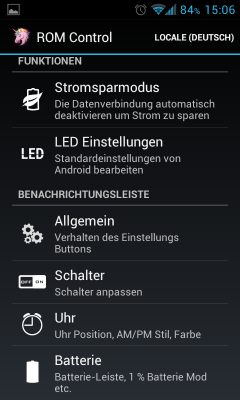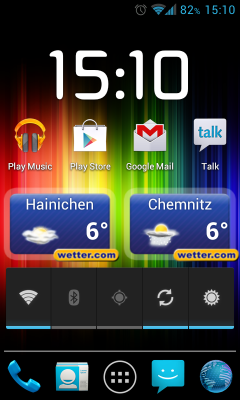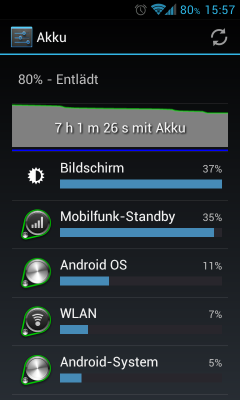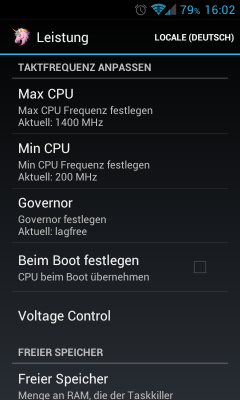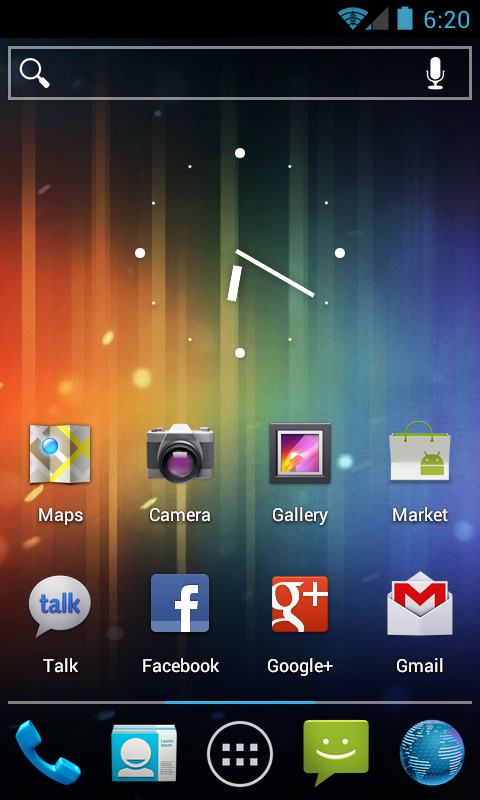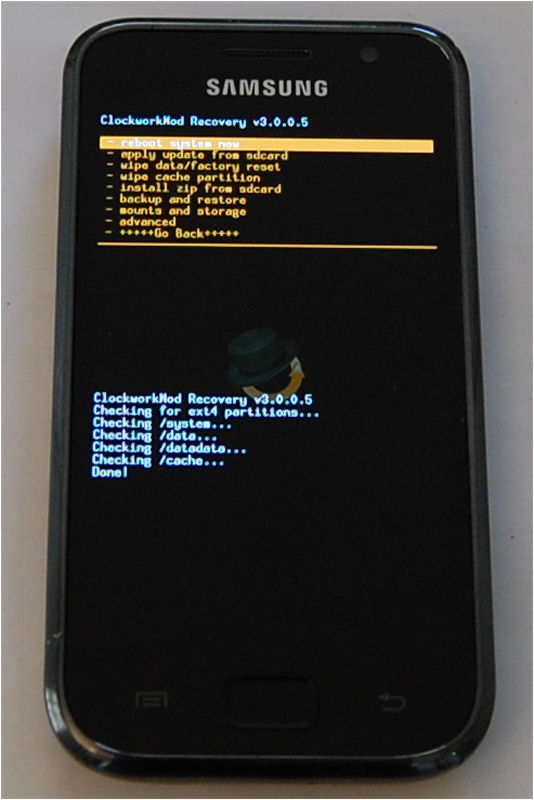- Forum-Beiträge: 1.260
12.03.2012, 13:10:52 via Website
12.03.2012 13:10:52 via Website

Das Android Open Kang Project ist eine auf dem Quellcode von Android 4.0.4/4.1.2 basierende Rom, welche für eine Vielzahl von Android Smartphones verfügbar ist, darunter auch das Samsung Galaxy S. AOKP ist nicht nur sehr stabil, sondern auch schnell und funktionell. Von der Position und Farbe der Uhr bis hin zum Aussehen der Statusleiste kann alles verändert werden!
Ich übernehme keinerlei Haftung für Schäden an deinen Geräten, du bist vorher gewarnt worden!
Wenn du noch ein Neuling bist, dann findest du hier im 2. Post eine einfachere Anleitung zum flashen über den ClockworkMod Recovery Modus!
1. Roote dein Samsung Galaxy S mit dem CF-Root Kernel oder vergleichbaren Kernels.
2. Starte dein Handy in den Recovery-Modus, indem du die 3-Tasten-Kombination benutzt.
3. Wipe dein Handy (Factory Reset + Cache wipen).
4. Installiere die AOKP Rom.
5. Wenn dein Smartphone ständig neu startet, dann entferne den Akku, setze ihn wieder ein und starte erneut in den Recovery-Modus (ClockworkMod wurde von 3.X auf 6.X aktualisiert).
6. Installiere die AOKP Rom ein weiteres Mal. Dieses Mal sollte es komplett durchlaufen.
7. Installiere die ICS-Rom und anschließend die Google Apps (am Besten von der internen SD-Karte aus).
8. Factory Reset, dann neu starten.
9. Fertig!
1. Führe eine Sicherung deines Systems über den ClockworkMod durch (Nandroid Backup).
2. Wipe dein Handy (Factory Reset + Cache wipen).
3. Installiere AOKP und anschließend die Google Apps (am Besten von der internen SD-Karte aus).
4. Factory Reset, dann neu starten.
5. Fertig!
Wenn diese im Handy bleibt ist die Wahrscheinlichkeit hoch, dass alle Daten auf dieser verloren gehen!
1. Führe eine Sicherung deines Systems über den ClockworkMod durch (Nandroid Backup).
2. Wipe dein Handy (Factory Reset + Cache wipen).
3. Installiere die AOKP Rom.
4. Wenn dein Smartphone ständig neu startet, dann entferne den Akku, setze ihn wieder ein und starte erneut in den Recovery-Modus (ClockworkMod wurde von 3.X auf 6.X aktualisiert).
5. Installiere die AOKP Rom ein weiteres Mal. Dieses Mal sollte es komplett durchlaufen.
6. Installiere die Google Apps (am Besten von der internen SD-Karte aus).
7. Factory Reset, dann neu starten.
8. Fertig!
1. Führe eine Sicherung deines Systems über den ClockworkMod durch (Nandroid Backup).
2. Wipe dein Handy (Factory Reset + Cache wipen).
3. Installiere die AOKP Rom.
4. Wenn dein Smartphone ständig neu startet, dann entferne den Akku, setze ihn wieder ein und starte erneut in den Recovery-Modus (ClockworkMod wurde von 3.X auf 6.X aktualisiert).
5. Installiere die AOKP Rom ein weiteres Mal. Dieses Mal sollte es komplett durchlaufen.
6. Installiere die Google Apps (am Besten von der internen SD-Karte aus).
7. Factory Reset, dann neu starten.
8. Fertig!
1. Führe eine Sicherung deines Systems über den ClockworkMod durch (Nandroid Backup).
2. Wipe Cache und Dalvik-Cache
3. Installiere die neue Rom und anschließend die neuen Google Apps (am besten von der internen SD-Karte aus)
4. Fertig!
Da sich die Systempartitionierungen und andere Kleinigkeiten bei Android 4.1.2 Jelly Bean von 2.3 Gingerbread oder 2.2 Froyo unterscheiden, ist es beim Installieren einer 2.3 bzw. 2.2 Rom wichtig, zweimal zu flashen! Einmal aus dem ClockworkMod der AOKP Rom und danach noch einmal aus dem ClockworkMod der jeweiligen Rom. Das Gleiche gilt auch für das Wiederherstellen des Nandroid-Backups!
Ich persönlich würde immer empfehlen, dass man vor dem Wechseln auf eine andere Rom mit Odin seine Systempartition repartitioniert, also auf eine beliebige Android 2.3.X Rom mit einem Haken bei "repartition" flasht. Damit erspart man sich nicht nur die oben genannten Schritte, sondern auch eventuell auftretende Probleme, die trotz aller Wipes entstehen können!
Alternativ geht das Ganze auch über den ClockworkMod Recovery Modus, dort sollte man vorher die neue .zip-Datei auf der internen SD Karte haben und danach einen "factory reset/wipe data" machen, anschließend in "mounts and storage" und auf "format /system" gehen. Das hat denselben Effekt, wie eine Repartition, aber mit dem Unterschied, dass man Zeit spart.
Der Trebuchet Launcher ist der "normale" Launcher von Android 4.1.2, wie man ihn von einem Samsung Galaxy Nexus kennen würde. Er wird bei manchen Roms als "Übersicht" angezeigt, was aber keinen Unterschied macht. Er überzeugt zwar nicht so sehr mit seinen Funktionen, ist aber dafür für Benutzer geeignet, welche sich nicht so lange mit Einstellungsmöglichkeiten aufhalten möchten.
Hier kann man immer die letzte Version des Trebuchet Launchers finden.
Der Nova Launcher ist der meistgenutzte Launcher unter Android 4.1.2. Er ist sehr performant und bietet einige Funktionen, wie zum Beispiel Übergänge und Gesten (Gesten nur in Nova Launcher Prime).
Er richtet sich an Leute mit gehobenem Anspruch was Effekte und Einstellungsmöglichkeiten angeht, übertreibt es dabei aber nicht. Alles in allem ein sehr guter und ausgewogener Launcher.
Der Apex Launcher ist ebenfalls ein sehr weit verbreiteter Launcher, welcher noch mehr Einstellungsmöglichkeiten bietet, als der Nova Launcher. Er ist ebenfalls sehr schnell und bietet mit Abstand die meisten Funktionen. Er richtet sich an Leute mit sehr hohem Anspruch, welche sich Zeit nehmen und alles von A bis Z an ihre Ansprüche anpassen wollen.
Für die letzten Custom Kernels von Android 4.0.4/4.1.2 habe ich einen neuen Thread erstellt, damit alles ein wenig übersichtlicher wird.
Bitte jegliche Fragen zu Kernels in diesen Thread schreiben!
Die Leistung kannst du mit der App NSTools erhöhen oder du gehst in Einstellungen -> ROM Control -> Leistung.
1. Setze den CPU-Govenor auf "ondemand", "performance" oder "lagfree" und erhöhe die maximale Taktrate des CPU.
2. Installiere einen Custom Kernel.
3. ...
4. Profit!
Gehe dazu in Einstellungen -> ROM Control -> Batterie -> Stil des Batteriesymbols -> Text Only.
Nun sollte dir die Akkuladung in Prozent angezeigt werden!

Jelly Bean Build 5
Englisch:
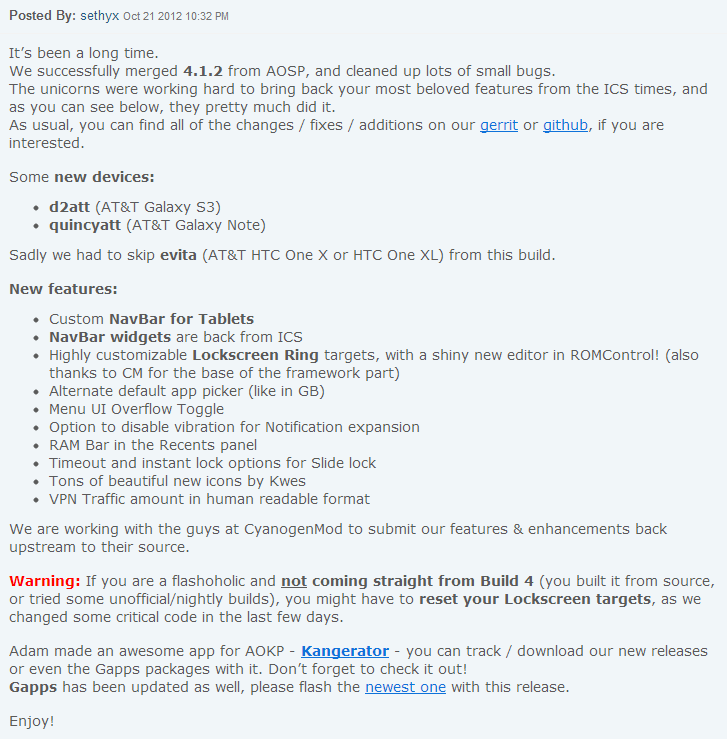
Milestone 6
Englisch:

Build 40
Englisch:
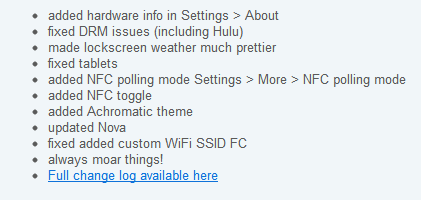
Build 39
Englisch:
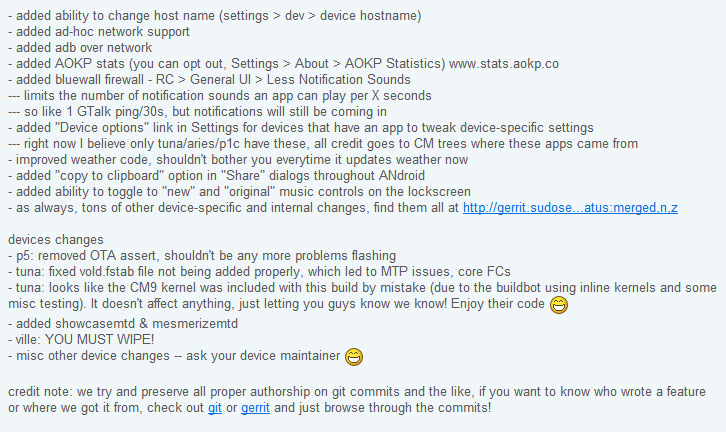
Build 38
Englisch:
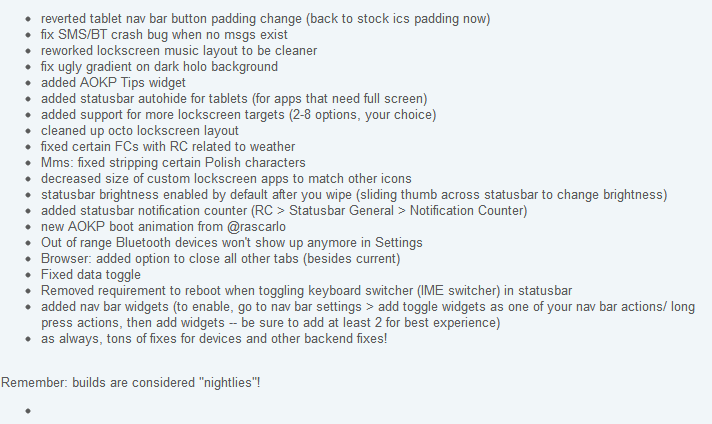
Build 37
Englisch:
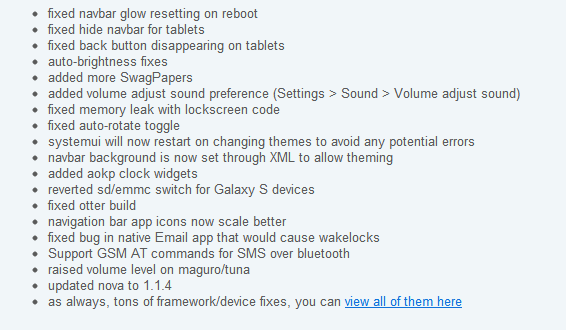
Build 36
Englisch:
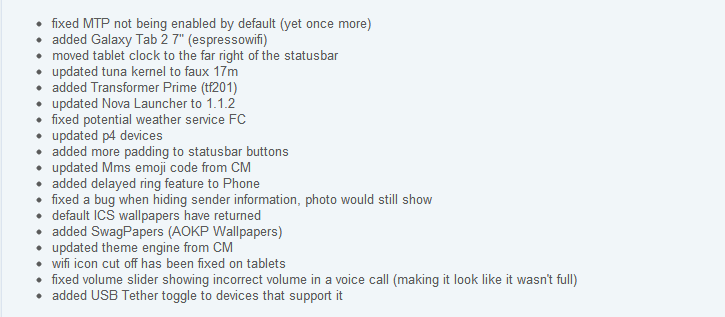
Build 35
Englisch:
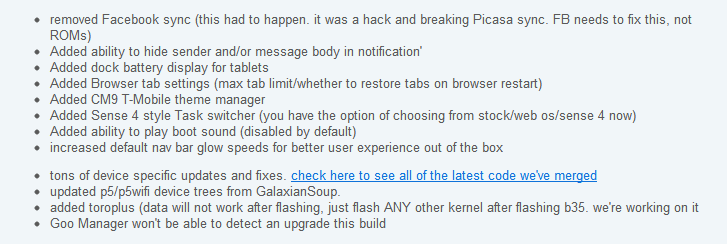
Milestone 5
Englisch:
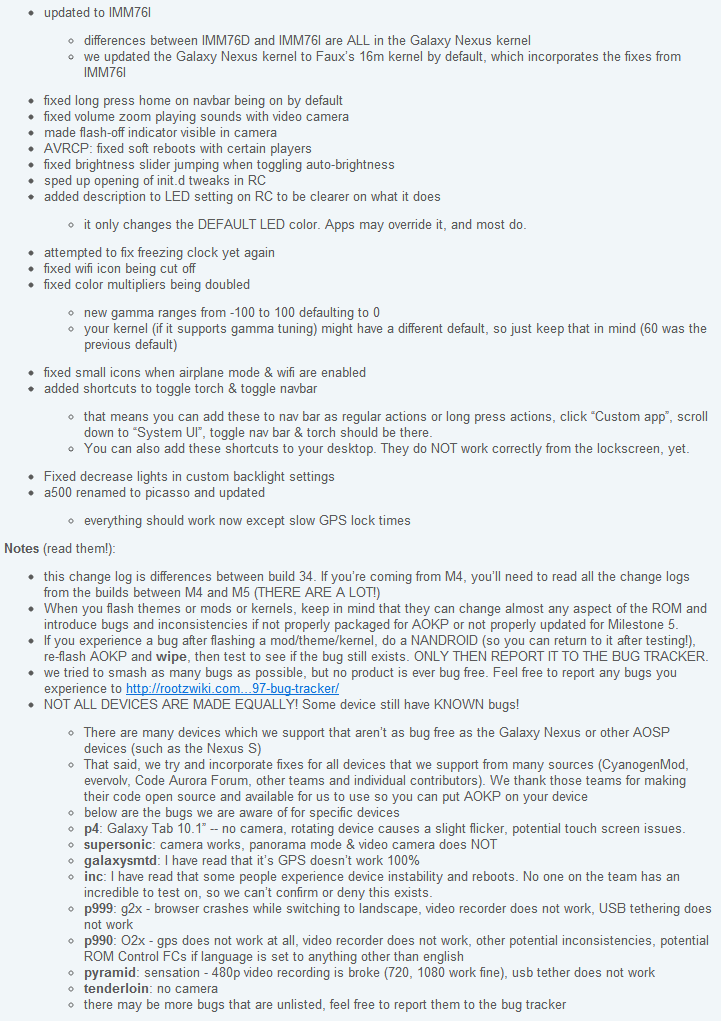
Build 34
Englisch:
- fix navigation buttons for tablets
- long press home options added to General Interface for phones that have hardware buttons
- fix icon transparency being applied to right-side buttons (BT, etc)
- updated NovaLauncher to 1.1.1
- Add BT MAP Profile
- fix font sizing in statusbar
- fixed volume sliders not updating when volumes are linked
- many fixes for ColorPicker in ROM Control
- fixed sound playing when volume zoom is enabled in camera
- last.fm AVRCP crash fixed
- contact pictures now displaying properly in notifications when receiving new sms
- many other things!
Build 33
Englisch:
- Bluetooth: Fixed memory leak and file handles leak
- Nav bar & tablet status bar FCs fixed
- Fixed some init.d scripts not running due to lack of bash
- Changing brightness by sliding on the top of the statusbar (if enabled) shouldn’t FC anymore
- Fixed Data toggle not updating properly
- Torch should be acting normally again
- ROM Control: Fixed scrolling cache not setting properly
- Weather will refresh whenever SystemUI starts instead of when the phone boots (so if it gets restarted, it should fetch weather again, it didn’t before)
- Lockscrens: Added lockscreen wallpapers to pin & pattern unlock screens
- Settings: fixed link mute states always being checked
Build 32
- Navigationsleiste erscheint im Landscape Entsperrbildschirm.
- Langes drücken setzt Icons der Navigationsleiste zurück.
- Inkorrekte Bluetooth Adresse bei manchen Geräten.
- Lockscreen Termine erscheinen einen Tag zuvor.
- Quickunlock erlaubt keine Passwörter, welche länger als 8 Zeichen sind.
- Mittige Uhr zeigt keine korrekte Zeit.
- Andere kleine Verbesserungen.
- W-LAN sollte richtig funtkionieren.
Neue Funktionen:
- Kamera: Multitouch und Lautstärketasten Zoom.
- General UI: Ausrichtungsverzögerung kann wieder eingestellt werden.
- Bluetooth: AVRCP 1.3+ Unterstützung.
- Entsperrbildschirm/Navigationsleiste: Shortcuts können eigene Icons benutzen.
- Navigationsleiste: Einstellbare Leuchtfarbe.
- Ruhige Stunden (Quiet Hours): Einstellungsmöglichkeit das Handy in bestimmten Zeiten automatisch stumm schalten zu lassen.
- Statusleiste: Wetteranzeige kann eine beliebige App öffnen.
- Statusleiste: Signalbalken können ausgeblendet werden.
- Statusleiste: Einstellbare Schriftgröße.
- Statusleiste: Einstellbare Icon Transparenz.
- Fast charge Umschalter hinzugefügt.
Wipe wird ausdrücklich empfohlen!
Build 31
- Force Close (erzwungenes Schließen) beim versuch die Google Play Daten über den LCD Density Changer zu leeren gefixed.
- Entsperrbildschirm Icons werden wieder korrekt gesetzt.
- Geräte haben wieder den MTP-Modus als Standardmodus.
- Batterieleiste zeigt wieder korrekten Akkustand und richtige Platzierung.
- Kalender Force Close in ROM Control wurde behoben.
- Spendenlink für Khas Mek hinzugefügt. (Laut Entwickler von AOKP sollte man diesen mal aufrufen, um sich zu bedanken
- Animationsgeschwindigkeit wieder verlangsamt, die schnelleren Animationen haben das System zum ruckeln gebracht.
Build 30
- Telefon-App gefixt.
- Rom Control Probleme beim speichern von Bildern (sollte bei allen Geräten funktionieren).
- Navigationleisten Generalüberholung (man kann nun eigene Befehle programmieren/eigene Icons und "long-press" Aktionen einstellen).
- Animationsgeschwindigkeiten erhöht, drehen des Displays ist nun viel schneller.
- OpenWnn von allen Builds entfernt (Japanese IME).
- Option um Kamera-Sound zu deaktivieren (Einstellungen -> Töne).
Build 28
- "traditionelles" Schalter Layout [Schalter sind ganz oben].
- AOSP lockscreen style hinzugefügt.
- Extra Lautstärketasten Optionen hinzugefügt.
- Lockscreen Kalender Optionen hinzugefügt.
- "trackball support" entfernt.
- Verbesserter Helligkeitsregler unter den Schaltern, springt nicht mehr.
- Verbesserter Helligkeitsregler (Wenn aktiviert bei halten der Benachrichtigungsleiste). Nun viel reaktionsfreudiger.
- Beliebiger Lockscreen durch eigene Bilder möglich.
- AppWidgetPicker hinzugefügt, um das Organisieren von Widgets zu vereinfachen.
- Digitales Uhr Widget auf dem Homescreen hinzugefügt.
- Batterieleiste sollte nicht mehr verschwinden, wenn sie in den Benachrichtigungsleiste angezeigt wird.
Milestone 4
- Hinzugefügt: Statusbar Transparenz.
- Hinzugefügt: Alternatives Notifikations Drawer layout (Knöpfe/Datum auf der Unterseite statt auf der Oberseite).
- Hinzugefügt: Tag der Woche vor Uhr Style Option.
- Signal Text Verbesserungen.
- Hinzugefügt: Option um den Lockscreen vor dem Secure Unlock zu sehen.
- Vereinfachter Navigationsleisten anzeigen/verbergen Code => sollte auf allen Geräten richtig funktionieren.
- Hinzugefügt: "PhaseBeam" Livewallpaper neben "UnicornPorn" Livewallpaper.
Spezieller Dank geht von mir noch an Fabian H., welcher so frei war und mich seine Anleitung für den CyanogenMod 9 benutzen ließ, um meine eigene Anleitung für die AOKP Rom zu schreiben!
— geändert am 29.10.2012, 01:09:32
Der Ultimative (Flash) Guide | AOKP (Anfänger) | Die JVU-Keule :grin: | Custom Kernels | 2.3.3 JVI | CyanogenMod 10.1 (Anfänger)